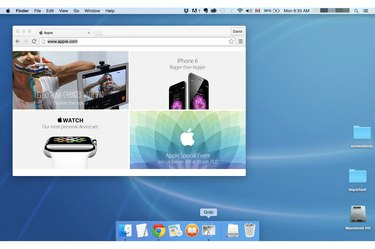
Grab dapat mengambil tangkapan layar dari satu jendela atau seluruh layar.
Kredit Gambar: Tangkapan layar milik Apple.
Siapa pun yang memiliki komputer Mac dapat mengambil tangkapan layar tanpa memerlukan perangkat lunak tambahan apa pun. Menggunakan perintah keyboard Tangkapan Layar, aplikasi Grap, dan bahkan Pratinjau, pengguna Apple dapat mengambil tangkapan layar dari seluruh layar, sebagian layar, atau jendela tertentu. Perhatikan bahwa beberapa aplikasi, seperti Pemutar DVD atau beberapa video game, mungkin tidak mendukung tangkapan layar menggunakan salah satu utilitas ini.
Menggunakan Perintah Keyboard Tangkapan Layar

Tangkap sebagian jendela menggunakan "Shift-Command-4."
Kredit Gambar: Tangkapan layar milik Apple.
Ada dua cara untuk mengambil tangkapan layar komputer Mac menggunakan perintah papan ketik. Tangkapan layar disimpan sebagai gambar PNG di desktop, dengan nama "Screenshot," diikuti dengan tanggal dan waktu.
Video Hari Ini
Tekan "Shift-Command-3" untuk mengambil gambar seluruh layar.
Untuk mengambil tangkapan layar dari bagian layar, tekan "Shift-Command-4." Ini mengubah kursor menjadi crosshair. Pindahkan crosshair ke salah satu sudut area yang ingin Anda ambil, seperti gambar, menu, atau jendela aplikasi. Tahan tombol kiri mouse dan seret crosshair untuk memilih area. Saat Anda melepaskan tombol mouse, area yang disorot akan ditangkap. Menekan tombol "Escape" sebelum melepaskan tombol mouse akan membatalkan proses.
Mengubah Format File Tangkapan Layar

Gunakan terminal untuk mengubah format gambar tangkapan layar.
Kredit Gambar: Tangkapan layar milik Apple.
Secara default, tangkapan layar disimpan dalam format PNG di OS X Yosemite. Jika Anda ingin mengubah ini ke format gambar lain, Anda dapat melakukannya di aplikasi Terminal. Format gambar lain yang didukung adalah JPG, TIFF dan PDF. Luncurkan Terminal, yang terletak di folder Utilitas Aplikasi. Ketik perintah berikut di jendela Terminal, menggunakan "jpg," "pdf," "tiff" atau "png" sebagai kata terakhir dalam perintah:
default menulis com.apple.screencapture ketik jpg
Ganti "jpg" dengan format gambar pilihan Anda.
Menggunakan Grab untuk Mengambil TIFF
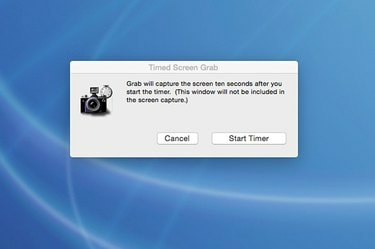
Grab dapat memberi Anda penundaan 10 detik sebelum mengambil tangkapan layar.
Kredit Gambar: Tangkapan layar milik Apple.
Luncurkan aplikasi Grab, yang terletak di folder Applications Utilities. Setelah terbuka, Anda dapat mengakses aplikasi Grab kapan saja dari Dock. Saat Anda siap untuk mengambil tangkapan layar, klik menu "Capture" di Grab. Opsi di sana memungkinkan Anda untuk mengambil bidikan seluruh layar atau memilih area tertentu seperti yang Anda lakukan saat menggunakan perintah keyboard tangkapan layar. Selain itu, Anda dapat mengambil gambar dari jendela tertentu, sehingga Anda tidak perlu mencoba untuk mendapatkan garis bidik langsung di atas tepi jendela. Opsi keempat adalah tangkapan layar Layar Waktu, yang memberikan 10 detik sebelum mengambil gambar.
Saat Anda mengambil tangkapan layar menggunakan Grab, itu tidak menyimpan gambar secara otomatis. Sebagai gantinya, ini membuka gambar di jendela baru, yang kemudian dapat Anda simpan sendiri sebagai file TIFF. Grab tidak mendukung format gambar lainnya.
Menggunakan Pratinjau untuk Menangkap Tangkapan Layar

Ambil tangkapan layar dari menu File Pratinjau.
Kredit Gambar: Tangkapan layar milik Apple.
Aplikasi Pratinjau Apple memiliki opsi tangkapan layar yang sama dengan aplikasi Grab, dengan satu pengecualian kecil. Saat Anda mengambil tangkapan layar dari seluruh layar, itu selalu memberi Anda hitungan mundur 10 detik. Salah satu keuntungan menggunakan Pratinjau daripada Grab adalah Anda dapat menggunakan fitur pengeditan Pratinjau sebelum menyimpan gambar. Keuntungan kedua adalah Pratinjau tidak membatasi Anda pada gambar TIFF: Anda juga dapat menyimpan tangkapan layar sebagai file PNG, JPG, dan PDF. Untuk mengambil tangkapan layar menggunakan Pratinjau, klik menu "File" Pratinjau, pilih "Ambil Tangkapan Layar", lalu pilih salah satu dari tiga opsi tangkapan layar.



